Hur att rensa upp din Windows-dator registret
Disclaimer: detta inlägg kan innehålla affiliate länkar, vilket innebär att vi får en liten provision om du gör ett köp via våra länkar, utan kostnad för dig. För mer information, besök vår Ansvarsfriskrivningssida.
som Författare eller bloggare är det viktigt att din dator alltid är snabb för att hjälpa dig att slutföra dina bloggar och artiklar snabbt. En av anledningarna till att din dator är långsam är att den kan ha ett rörigt register. Innan du ens börjar lära dig de olika metoderna som du kan använda för att rengöra datorns register, är det nödvändigt att du förstår begreppet ämne till hands. Som sådan är det viktigt att först och främst undersöka definitionen av ordet ”register” noggrant.
termen hänvisar bara till den plats där relevant data och information, avsedd för datorns operativsystem, lagras. Ytterligare funktioner i registret inkluderar lagring av uppgifter om de uppgifter som utförs av datorn, DLL-filer och drivrutiner som används av en mängd program, och slutligen lagra information avsedd för flera användare.
under tiden måste du utföra olika uppgifter som kommer att orsaka ändringar i ditt register och så småningom fylla i det med data. Den enda anledningen till att din dator kan utföra långsamt är att även om du kan extrahera programvaran korrekt, kommer registret fortfarande att behålla några av filerna. Med det i åtanke är här några av de processer som ska vidtas för att säkerställa en ren och stabil lagringsenhet eller i detta fall registret.
Innehållsförteckning
steg Du bör följa när du rengör ditt PC-register
1. Starta Windows Registry Editor
det första steget att ha ett rent register, vilket resulterar i en snabbt fungerande dator, är ganska enkelt. Gå till Aktivitetsfältet eller menyraden, klicka på Start-knappen, sedan under Tillbehör, klicka på ”Kör”. Du kan också öppna dialogrutan ”Kör” genom att trycka på Windows + R.
när du har gjort det visas en dialogruta. Det kräver att du skriver namnet på programmet, internetresursen eller dokumentet. Med det måste du skriva ”regedit” i textfältet.
tryck sedan på Enter på tangentbordet eller håll muspekaren över till dialogrutan och klicka på ”OK”.
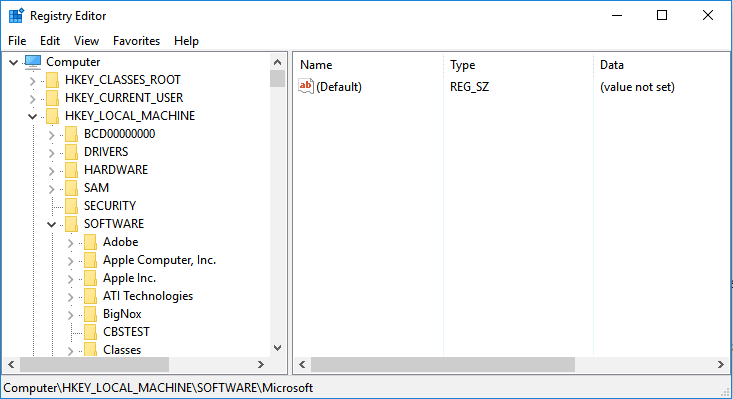
2. Innan du gör ändringar, säkerhetskopiera ditt register
detta steg kommer att ge användaren ett sätt att ångra eventuella ändringar som gjorts i registret, särskilt om de orsakar mer skada än nytta för annan installerad programvara, och viktigast av datorns operativsystem. Nästa steg för att städa upp registret kräver att du följer vissa inställda procedurer.
- först, efter att du har startat Windows-Registerredigeraren, klicka på ”Arkiv” – menyn och välj sedan alternativet ”Exportera”från popup-fönstret som visas.
- Välj ”alla” i ”Export Range”längst ned till vänster.
- välj sedan en lämplig och lätt att hitta plats för den information du vill säkerhetskopiera. Sedan, i textrutan Filnamn, ange namnet du vill ringa din säkerhetskopierade information eller data.
- slutligen, klicka på”Spara”.
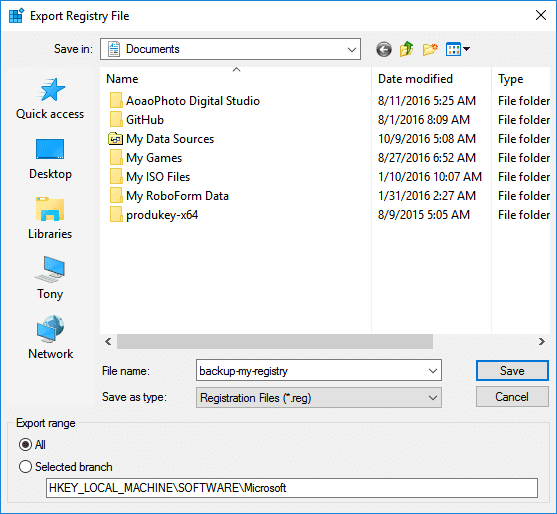
3. Lär dig allt som finns att veta om Registerredigeraren
två paneler delar upp programmet. Den vänstra fönsterrutan är utformad för att visa hela registerträdet och den högra fönsterrutan används för att vidarebefordra enskilda värden. Det är viktigt att du förstår detta steg först eftersom det hjälper dig att förstå de andra procedurerna som följer.
4. Bläddra för att eliminera gamla applikationer
här kan du bli av med listor över applikationer som inte längre finns på din dator. Den första åtgärden som ska vidtas är att expandera ”HKEY_CURRENT_USER” – tangenten, som ser ut som en mapp.
för att göra detta måste du klicka på plustecknet bredvid nyckeln. När du har gjort detta väljer du programvarunyckeln i listan som visas efter expansion och följer samma procedur.
nästa procedur är att söka efter nycklar som bär namnet på programmets utvecklare, företagsnamnet eller det faktiska applikationsnamnet. Den sista metoden, för applikationen, markerar en tangent och trycker sedan på Delete.
5. Gör en sökning av applikationer med deras namn, antingen körbar eller mappnamn
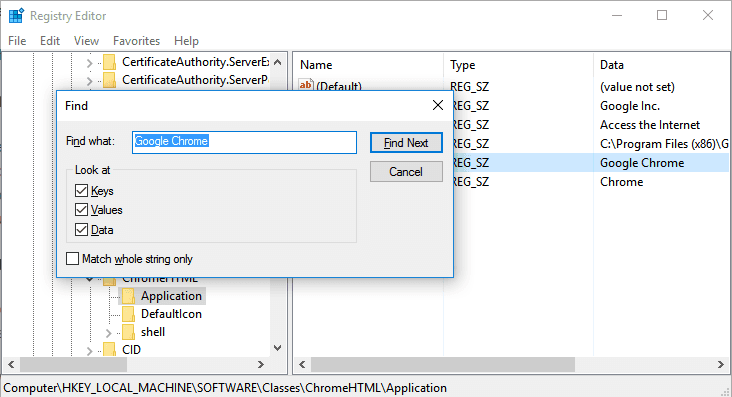
det är nödvändigt att du gör detta för att ta bort listor över redan avinstallerade applikationer.
- börja processen genom att öppna en Sök-dialogruta genom att trycka på Ctrl + F-tangenterna på tangentbordet.
- under Sök vad textrutan, Ange den text som används för att söka efter program listor, och klicka sedan på ”OK” alternativet för att starta sökningen.
- efter avslutad kommer värdet eller nyckeln att markeras när den hittats.
- slutligen, när lämpligt värde eller nyckel visas, välj det och tryck på Delete.
- för att fortsätta, tryck på F3 på tangentbordet för att hitta nästa resultat av resultaten och upprepa proceduren.
6. Ta bort oönskade startobjekt
de flesta av de mest använda applikationerna som QuickTime Player, Real Player och Adobe Reader kommer att fortsätta installera en registernyckel som är avsedd för att ladda en uppdatering eller andra liknande Windows-processer.
i det här steget kommer vi att använda en liknande procedur som ovan, vilket innebär att expandera nycklar, för att komma fram till den inställda destinationen nedan och sedan välja värden på panelens högra åktur.
HKEY_LOCAL_MACHINE \ programvara \ Microsoft \ Windows \ Aktuell Version
7. Stäng programmet när du är klar
för att inte påverka de återstående programmen som fortfarande körs på din dator, stäng registerprogrammet när du är klar med det. Om du behöver använda den igen, följ bara samma procedur och riktlinjer.
några snabba & enkla Registerrensare att använda
stegen ovan kan verka för tekniska och tråkiga så finns det ett enklare sätt att göra detta?
naturligtvis! Vissa program kan göra ovanstående uppgifter nästan automatiskt. Här är tre mest populära program:
CCleaner
CCleaner är utan tvekan det allmänt använda fönstersystemoptimeringsverktyget, och det kommer med en varierande grad av funktioner, en av dem är en freeware registry cleaner. Piriform utvecklade CCleaner 2003 och var ursprungligen känd som Crap Cleaner. Den är tillgänglig för användning på alla versioner av Windows. En viktig punkt att notera Om CCleaner är att även innan du börjar vidta åtgärder för att städa upp ditt register; det ser först till att du har säkerhetskopierat dina data.
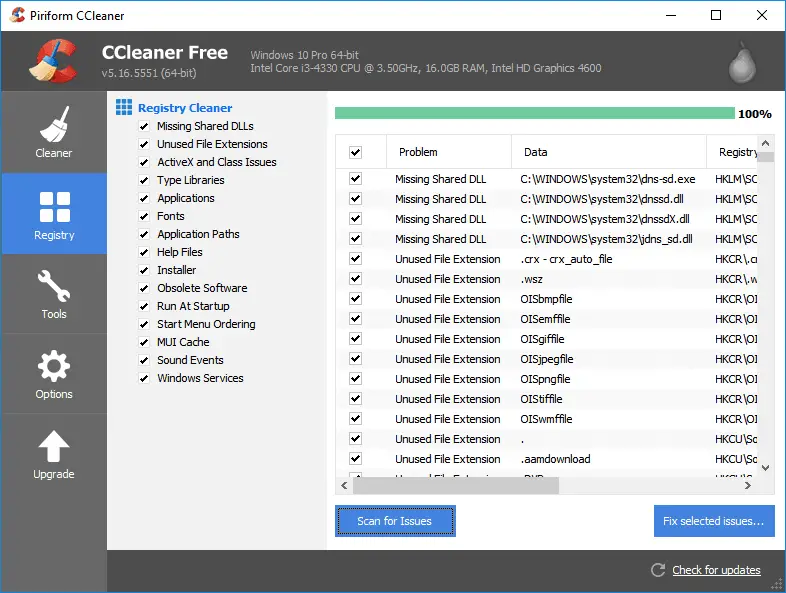
CCleaner rensar upp temporära filer, som säkert kan tas bort utan att påverka din dator. Det rensar också webbläsarhistoriken, papperskorgen, cachar och cookies. En ytterligare funktion som finns i nyare versioner av programmet är att det kan avinstallera programvara, lägga till eller ta bort startprogram och radera systemåterställningspunkter. Att använda denna programvara är lätt eftersom allt du behöver göra är att följa guiden på skärmen.
Registry First Aid
Registry First Aid kan hjälpa dig att städa upp ditt register och har visat att det kan göra ett fantastiskt jobb. Det erbjuder funktioner som: kontrollera registret för fel, komprimera registret, registret säkerhetskopiering och återställning. Det är utvecklat av Rose City Software, ett mjukvarulösningsföretag som erbjuder många verktygsprogram för PC-hantering. Tyvärr uppnår det inte för mycket i sin testversion (utvärdering). Ändå erbjuder utvärderingsversionen två alternativ för användning: Nybörjare och avancerad strömanvändare. Nybörjaranvändarläget visar säkra objekt för användare för att undvika att skada kritiska systemfiler medan Advanced Power user-läget visar djupa registerproblem med alternativ för hur man hanterar dem.
men på bekostnad av tjugoåtta dollar kan du njuta av de fulla fördelarna med registret Första hjälpen. Gränssnittet är också rent och enkelt att navigera, och det kan hitta tusentals felaktiga poster på tjugo minuter.
i likhet med CCleaner som nämnts ovan är det också ganska enkelt att använda Registry First Aid. Allt du behöver göra är att följa instruktionerna på skärmen, och guiden guidar dig genom varje steg.
SpeedZooka
SpeedZooka är ett program som utvecklats av PC. Zookaware för PC-optimering som innehåller en komplett uppsättning verktyg som fixar fel och påskyndar din dator. Den levereras med ett lättanvänt gränssnitt, utan onödiga tillägg, och allt du behöver göra är att peka och klicka. Registerrengöringsoperationen utförs i en trestegsprocess: skanna, upptäcka och sedan reparera. Det finns grundläggande och avancerade lägen som kan växla på eller av, beroende på användarens kunskap om datorregisterhantering. Grundläget räcker dock för de flesta registerrengöringsoperationer.
SpeedZooka levereras med en 100% fel borttagning garanti! Att använda sig av advanced System report, arbetar på buggar är lika enkelt som att vidarebefordra denna rapport till kundsupport. Lägga till det faktum att programmet är helt fri från bloatware, SpeedZooka är en av de bästa, lättanvända registret rengöring applikationer tillgängliga!
slutsats
det finns många fördelar med att ha en snabb dator. Speciellt så för författare, skulle du inte vill att din dator hänger när du har fått massor av skriva order eller kraschar efter att du har skrivit i timmar! För mer information om datorprogram som hjälper dig att behålla och hålla din dator ren, redo för arbete, besök här. Rengör ditt system idag och säg adjö till långsamma datorer!